win10怎样多个视频播放 怎样打开多个播放器同时播放多个本地视频
更新时间:2023-08-04 10:57:05作者:yang
win10怎样多个视频播放,在当今数字化时代,视频已成为人们生活中不可或缺的一部分,当我们想要同时观看多个本地视频时,我们可能会遇到一些困扰。而Windows10作为一款功能强大的操作系统,为我们提供了解决这一问题的方法。通过打开多个播放器,我们可以同时播放多个本地视频,享受更加丰富多样的观影体验。接下来我们将探讨如何在Win10上实现多个视频的同时播放,并解释如何打开多个播放器以实现这一目标。
具体方法:
1.打开播放器,在播放界面右键打开“选项”。或直接按“F5”打开参数选项配置窗口;
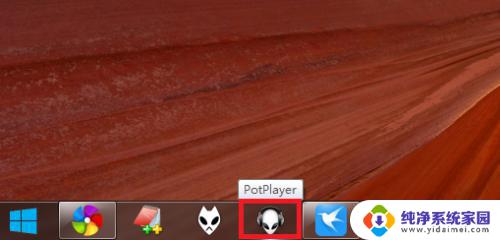
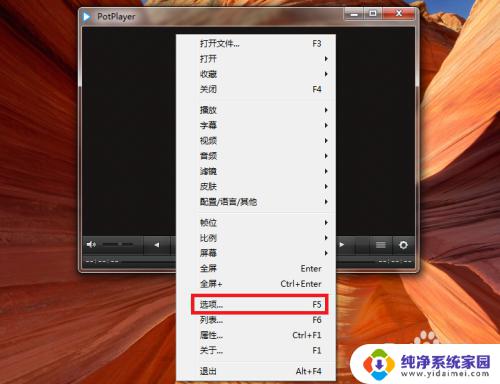
2.在打开的参数选项配置窗口默认“基本”选项卡下,右侧列表可见“多重处理方式”项;
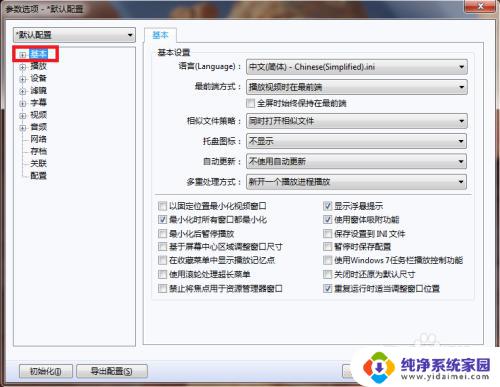
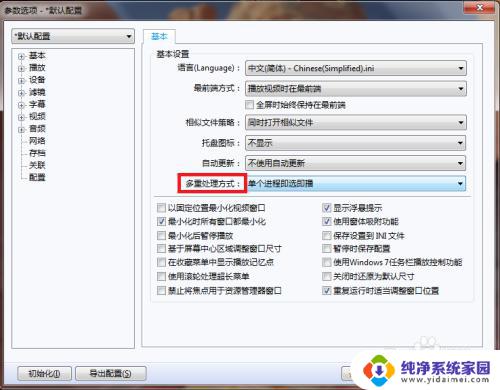
3.下拉多重处理方式列表,选择第二项“新开一个播放进程播放”。然后依次应用、确定;
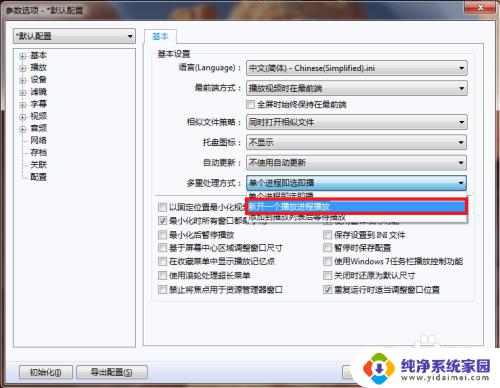
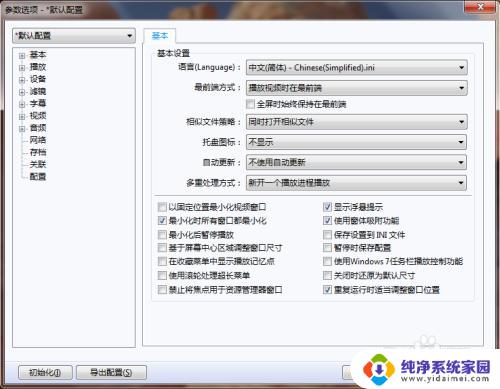
4.完成设置后,再打开不同的视频,就能同时播放多个视频了;
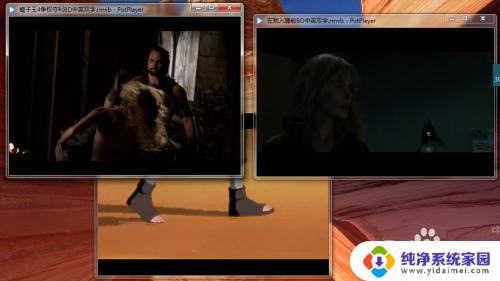
5.如果遇到需要管理员权限,设置不成功的,关掉播放器。然后播放器快捷方式右键选择“以管理员身份运行”,重复上述操作即可。

以上是关于如何在win10上同时播放多个视频的全部内容,如果你也遇到了同样的情况,可以参考小编的方法来处理,希望这篇文章对大家有所帮助。
win10怎样多个视频播放 怎样打开多个播放器同时播放多个本地视频相关教程
- win10默认的视频播放器 Windows10系统电脑默认视频播放器设置步骤
- 视频播放器倍速 win10播放器加速播放教程
- 为什么看片视频播放不了 Win10自带播放器无法播放视频的解决方法
- 怎么改电脑默认播放器 win10如何设置默认视频播放器
- win10系统修改默认播放器 win10怎么选择默认视频播放器
- 电脑如何修改默认播放器 Win10如何设置默认视频播放器
- windows10 自带播放器 Win10系统Windows Media Player播放视频方法
- win10 视频加速 win10播放器加速播放的方法
- 如何把电脑播放器设为默认播放器 win10系统如何设置默认视频播放器
- 怎样录制电脑音频 Win10怎么录制电脑里播放的声音到视频
- 怎么查询电脑的dns地址 Win10如何查看本机的DNS地址
- 电脑怎么更改文件存储位置 win10默认文件存储位置如何更改
- win10恢复保留个人文件是什么文件 Win10重置此电脑会删除其他盘的数据吗
- win10怎么设置两个用户 Win10 如何添加多个本地账户
- 显示器尺寸在哪里看 win10显示器尺寸查看方法
- 打开卸载的软件 如何打开win10程序和功能窗口